Seguindo o lançamento de sua distro base, a equipe do Lubuntu anunciou a disponibilidade do Lubuntu 20.10. Confira as novidades e descubra onde baixar a distro.
O Lubuntu é uma variante do Ubuntu que usa o ambiente de desktop LXQt que inclui aplicativos e serviços essenciais para uso diário, incluindo suíte de escritório, leitor de PDF, editor de imagem e players de multimídia.
Uma distribuição disponível para computadores de 32 e 64 bits, o Lubuntu se destina a ser fácil de usar, leve e com baixo consumo de energia.
Agora, a equipe do Lubuntu anunciou a disponibilidade do Lubuntu 20.10.
Novidades do Lubuntu 20.10
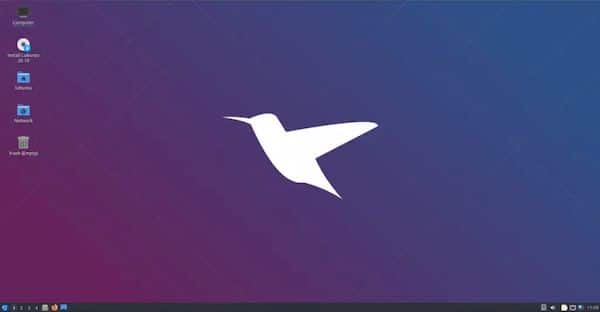
O Lubuntu 20.10 trouxe novidades, mas, se olharmos para a nota de lançamento, não são muitas ou muito interessantes.
Como todos os sabores, inclui mudanças relacionadas ao ambiente gráfico, aplicativos e bibliotecas para que tudo funcione corretamente, bem como um kernel atualizado que se tornou o kernel 5.8.
Abaixo você tem a lista de novidades mais marcantes que chegaram com o Lubuntu 20.10.
Enfim, esses são os destaques do Lubuntu 20.10 Groovy Gorilla
- Kernel 5.8.
- Suportado por 9 meses, até julho de 2021.
- LXQt 0.15.0 – com muitas melhorias acima de 0.14 presentes em 20.04.
- Qt 5.14.2.
- Mozilla Firefox 81.0.2, que receberá atualizações da equipe de segurança do Ubuntu durante todo o ciclo de suporte ao lançamento.
- O pacote LibreOffice 7.0.2, que resolve o problema de impressão presente no 20.04.
- VLC 3.0.11.1, para assistir mídia e ouvir música.
- Featherpad 0.12.1, para editar notas e código.
- Discover 5.19.5 como um centro de software, para uma maneira gráfica e fácil de instalar e atualizar software.
- O poderoso e rápido cliente de e-mail Trojitá 0.7 para chegar à sua caixa de entrada zero em nenhum momento.
- Playmouth atualizado.
- Squid 3.2.24.
Para saber mais sobre essa versão da distribuição, acesse a nota de lançamento.
Baixe e experimente o Lubuntu 20.10
A imagem ISO do Lubuntu 20.10 já pode ser baixada acessando a página de download da distribuição.
Verifique se a imagem ISO está corrompida
Antes de gravar a imagem ISO que você baixou, verifique se ela está corrompida usando o tutorial abaixo:
Como verificar se uma imagem ISO está corrompida
Como gravar uma imagem ISO no Linux
Quem precisar gravar a imagem ISO após o download, pode usar esse tutorial do blog:
Como gravar uma imagem ISO Usando o Nautilus
Como gravar uma imagem ISO usando o Terminal
Como criar um pendrive de instalação
Como criar um pendrive inicializável com GNOME Disks
Como criar um pendrive inicializável com o Etcher no Linux